VTK教程-VTK-9.5源码编译详细教程
目录
- 一、编译环境
- 二、源码下载
- 三、CMake构建
- 四、编译安装
- 五、测试
一、编译环境
VTK9.5.2 + Qt6.8.2(msvc2022_64) + VS2022
二、源码下载
点击下方VTK源码连接,进入项目后点击页面右侧Release->Tags,选择9.5.2版本下载源码。本文以9.5.2版本为例讲解,其他版本编译过程类似。
下载连接:https://github.com/Kitware/VTK
三、CMake构建
(1) 创建编译目录和安装目录
在源码目录中创建build和install文件夹。
(2)使用CMake构建
这里需要改两个地方,一是需要编译Qt组件库,方便我们在Qt中使用;二是更改安装目录和编译的类型,编译后的动态库放到位置。如下图
编译Qt组件库,搜索qt,将所有关于Qt的库改为WANT。
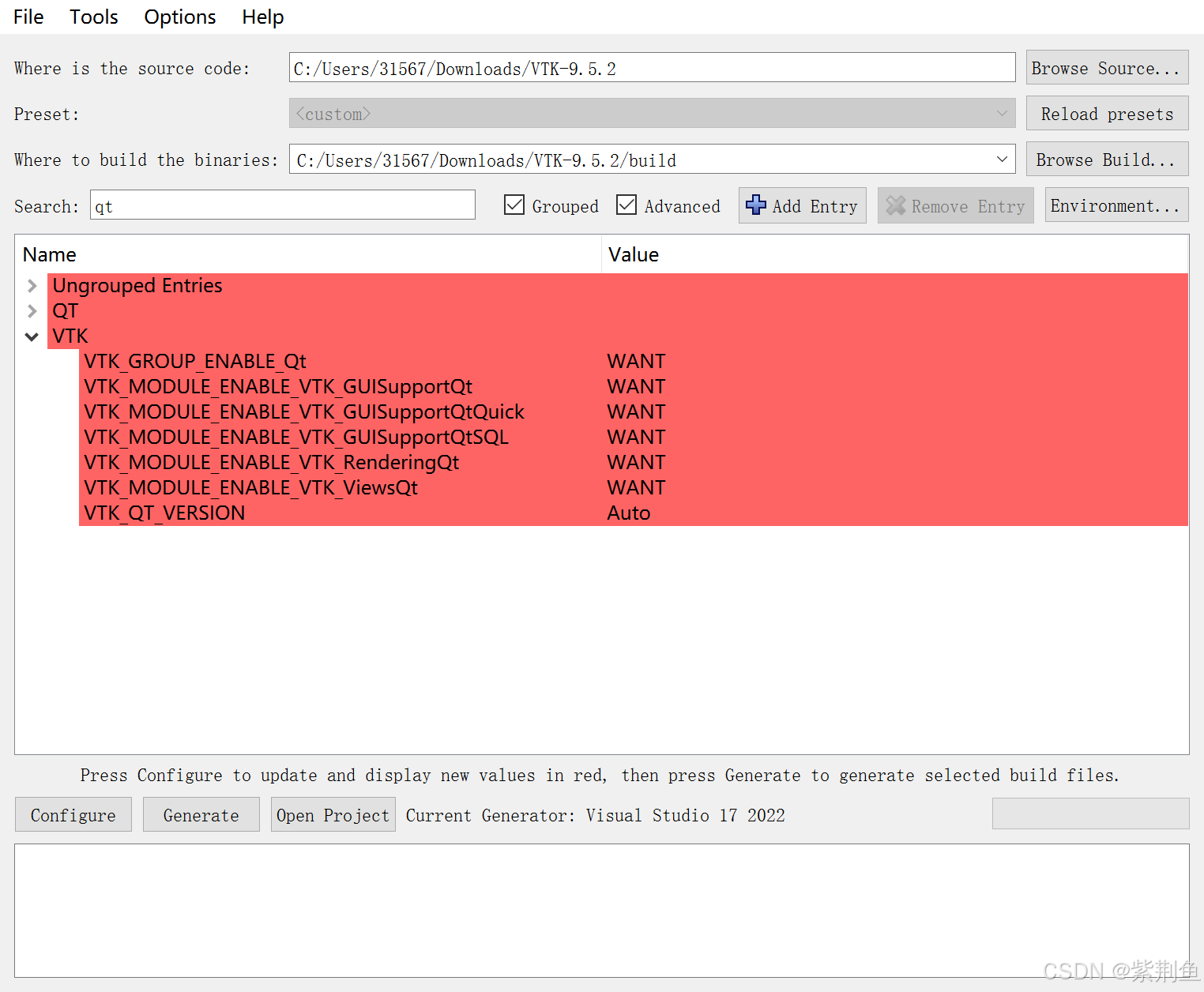
更改安装路径,CMAKE_INSTALL_PREFIX改为创建的install文件夹。
更改编译类型,CMAKE_CONFIGRATION_TYPE改为Release。
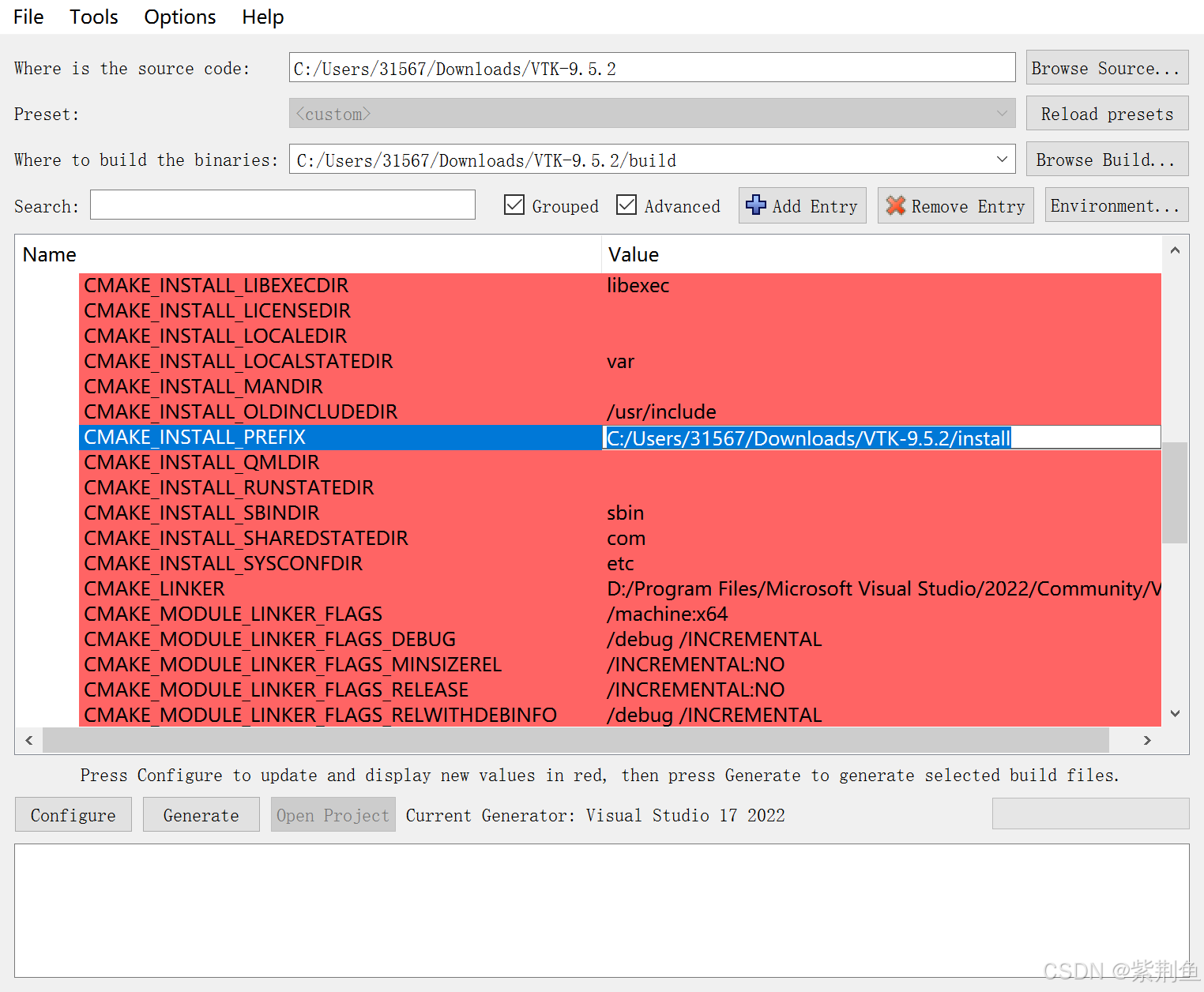
点击Configure->Generate->Open Project,打开VS2022。
四、编译安装
(1)编译
打开VS2022后,在右侧项目树中选择ALL_BUILD,右键点击生成,源代码慢慢编译,大概要1个多小时。
VTK高版本编译这里可能有一个问题,如下图,需要将项目语言标准和附加选项更改就行了。
解决方法:
右键项目 → “属性”
C/C++ → “命令行”,在“附加选项”中添加:/Zc:__cplusplus
在常规中确保 “语言标准” 选择了 C++17(/std:c++17)
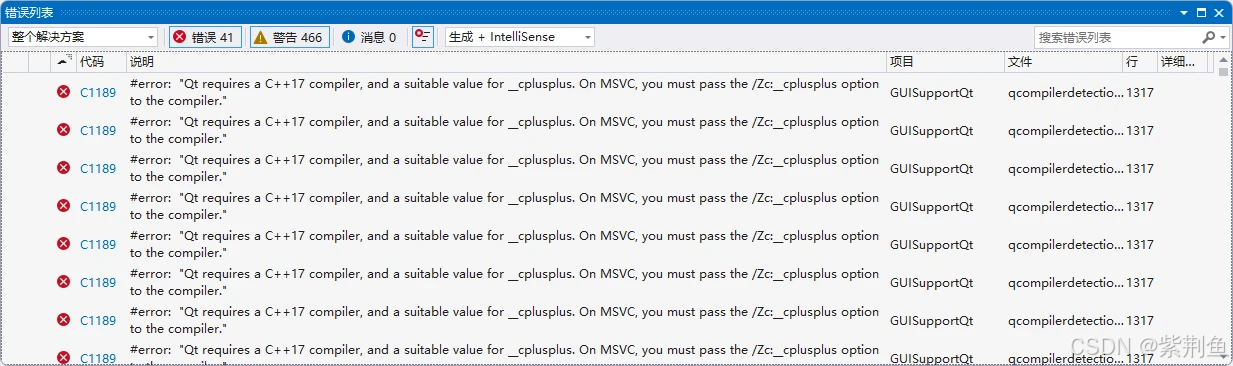
(2)安装动态库
以上编译出现0错误,说明编译成功,就可以安装动态库了。点击右侧项目树中的INSTALL,右键点击生成即可。
五、测试
(1)添加环境变量
将上述动态库文件夹install复制到你想安装的位置,改名为VTK-9.5.2,将bin目录添加至环境变量,点击确定。这里可以重启电脑一下。
(2)测试调库
在项目CMakeLists.txt文件中添加:
find_package(VTK COMPONENTS REQUIRED)
target_link_libraries(${PROJECT_NAME} PRIVATEQt::Quick${VTK_LIBRARIES}
)
这样就可以在cpp文件中使用vtk了。
